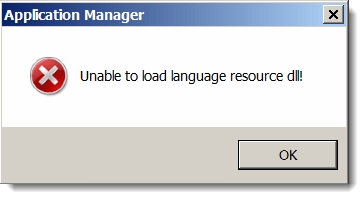Yandex Browser - прелистувач од домашен производител, Yandex, врз основа на двигателот на Chromium. Од пуштањето на првата стабилна верзија до денес, тој издржа многу промени и подобрувања. Сега тоа не може да се нарече клон на Google Chrome, бидејќи, и покрај истиот мотор, разликата помеѓу прелистувачите е доста значајна.
Ако одлучите да го користите Yandex.Browser и не знаете од каде да започнете, ние ќе ви кажеме како да го инсталирате на вашиот компјутер.
Чекор 1. Преземи
Прво, треба да ја преземете инсталационата датотека. Ова не е самиот прелистувач, туку програма која пристапува до серверот Yandex каде што се чува дистрибутивниот комплет. Препорачуваме секогаш да преземате програми од официјалната веб страница на производителот. Во случај на Yandex Browser, овој сајт //browser.yandex.ru/.

На страната што се отвора во прелистувачот, кликнете на "Преземи"и чекајте датотеката да се вчита. Патем, обрнете внимание на горниот десен агол - таму ќе ги видите верзиите на прелистувачот за паметниот телефон и таблетот.
Фаза 2. Инсталација
Стартувај ја датотеката за инсталација. Во прозорецот за инсталација, оставете или одштиклирајте го полето за испраќање на статистиката за користење на прелистувачот, а потоа кликнете на "Започнете со користење".

Почнува инсталацијата на Yandex Browser. Нема повеќе дејства од вас.

Фаза 3. Примарно прилагодување
По инсталацијата, прелистувачот ќе започне со соодветното известување во нов таб. Можете да кликнете на "Прилагоди"за да го стартувате волшебникот за почетно поставување на прелистувачот.

Изберете го прелистувачот од кој сакате да пренесувате обележувачи, зачувани лозинки и поставувања. Сите преносливи информации исто така ќе останат во стариот прелистувач.

Следно ќе биде побарано да одберете позадина. Интересна карактеристика што веројатно веќе сте ја забележале по инсталацијата - позадината тука е анимирана, што може да се направи статична. Изберете ја вашата омилена позадина и кликнете на неа. Во прозорецот во средината ќе ја видите иконата за пауза, на која можете да кликнете и со тоа да ја запрат анимираната слика. Притискањето на иконата за репродукција повторно ќе ја активира анимацијата.

Влезете во вашата сметка на Yandex, доколку ги има. Исто така можете да го регистрирате или прескокнете овој чекор.

Ова ја завршува почетната конфигурација, и можете да почнете да го користите прелистувачот. Во иднина, можете да го прилагодите со одење до менито за поставки.
Се надеваме дека оваа инструкција е корисна за вас, и успешно сте станале нов корисник на Yandex. Прелистувач!